Whatsapp nunca ha publicado una app oficial para iPad y no hay esperanzas de que eso vaya a ocurrir a corto o medio plazo. El motivo es la propia estrategia de envío de mensajes de la compañía. Ellos no conservan copia de tus mensajes (salvo que actives la copia de seguridad automática, en cuyo caso se guardan encriptados). Su idea es simplemente transmitir el mensaje a tu móvil y borrar todo rastro que haya quedado después. Este método permite aumentar la privacidad, ya que solo hay una copia del mensaje y dicha copia está en un solo sitio: tu dispositivo. Pero tiene un inconveniente: no es posible tener los mensajes en dos equipos a la vez.
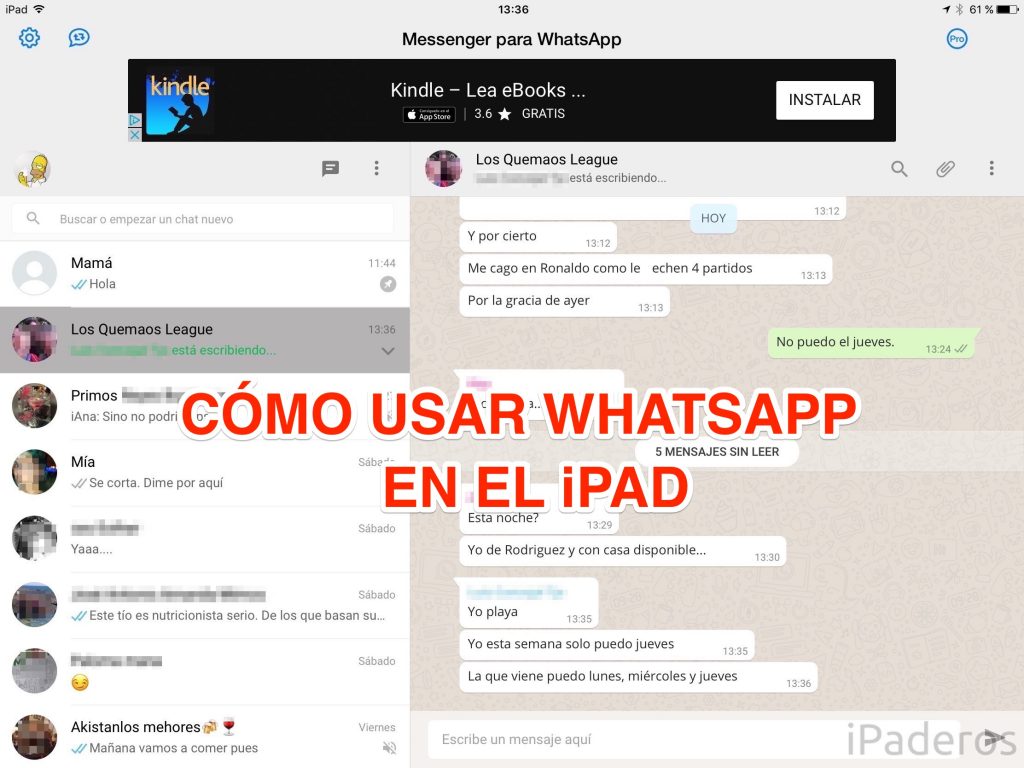
Whatsapp Web fue la solución que propuso la compañía para intentar solventar esto. Vinculas tu ordenador al móvil y puedes usar el PC como una especie de escritorio remoto que se conecta al Whatsapp del móvil. De este modo, los mensajes siguen estando en un solo sitio (tu móvil) y se siguen enviando y recibiendo ahí, pero tienes una herramienta para gestionar todo eso desde el ordenador.
Hay distintas aplicaciones que usan Whatsapp Web en el iPad. Nosotros hemos probado varias y la que más nos ha convencido es Messenger para Whatsapp (antes se llamaba Whatspad). Para ponerla en marcha debes seguir los siguientes pasos:
Pasos para instalar Whatsapp en el iPad
- Descarga gratis en tu iPad la app pulsando en este enlace
- Activa las notificaciones y avanza pantallas hasta que te aparezca un código QR en el iPad
- Abre la app de Whatsapp en tu iPhone y entra en Configuración > WhatsApp Web/Escritorio > Escanear código QR
- Apunta con la cámara del iPhone al código QR del iPad
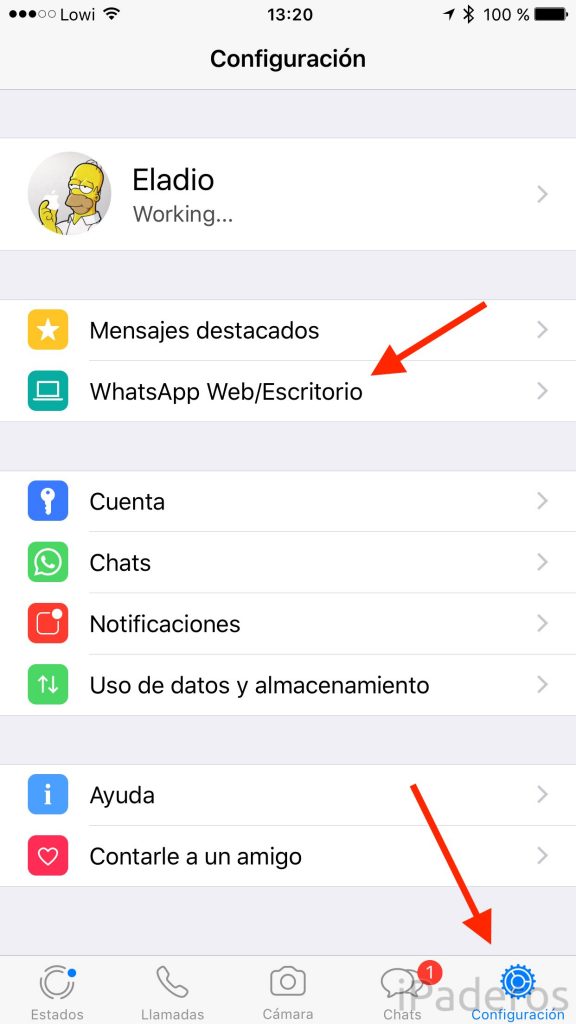
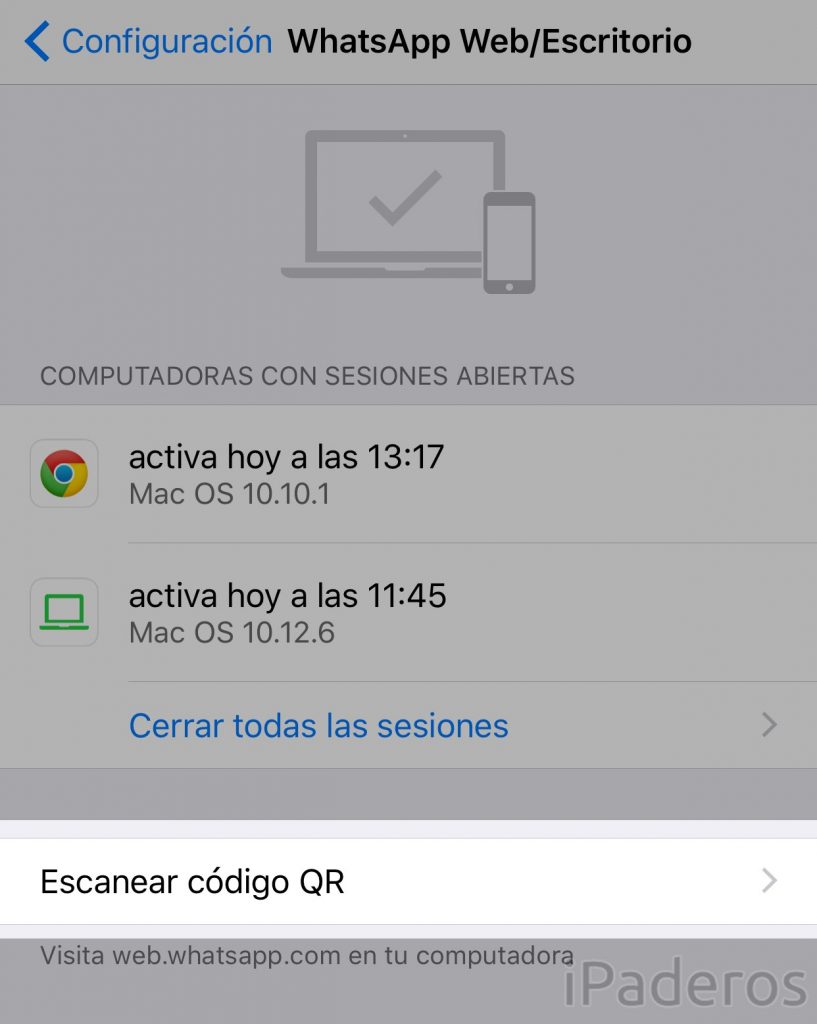
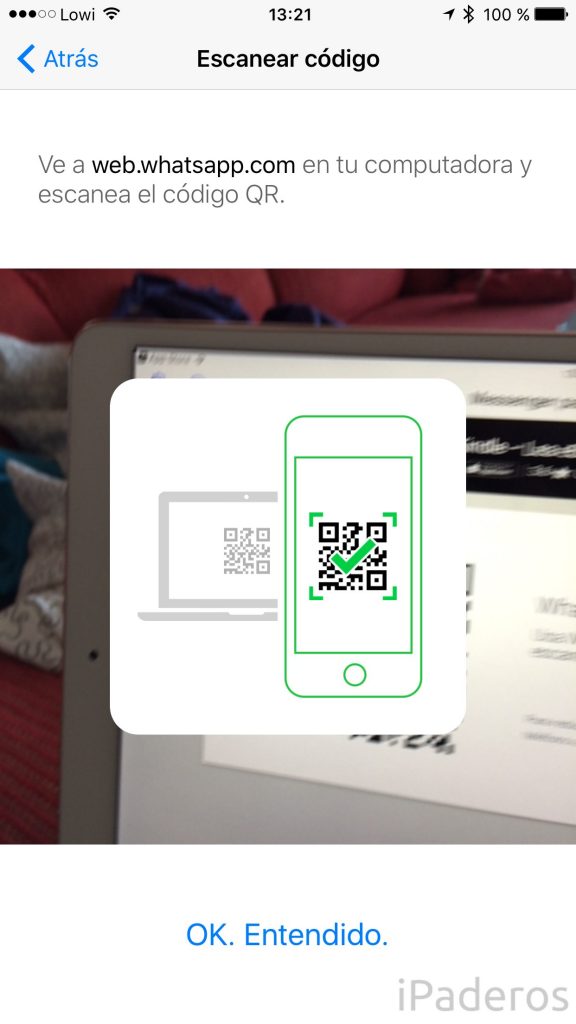
Una vez lo hagas los equipos estarán vinculados y ya podrás usar Whatsapp en el iPad sin tener que haberle hecho el Jailbreak antes. Al igual que ocurre con WhatsApp Web, para que funcione adecuadamente debes tener conexión de internet tanto en el iPad como en el iPhone. Porque recuerda que el iPad es como un espejo de lo que pasa en el móvil y realmente estás usando el iPhone como «transmisor» de los mensajes, incluso aunque los escribas en el iPad.
La aplicación tiene un par de inconvenientes:
- Si usas Whatsapp en iPad y Mac, cuando cambies de un equipo al otro te saldrá este cartelito para activar la sesión. Le das a «Usar aquí» y listo.
- La aplicación tiene bastante publicidad y de cuando en cuando te ofrece apps para descargar. Si esto te molesta puedes eliminar la publi pagando 3,49€ en una compra integrada. Yo voy a pagarlo por apoyar al desarrollador, pero realmente puedes usarla con publi sin problemas.
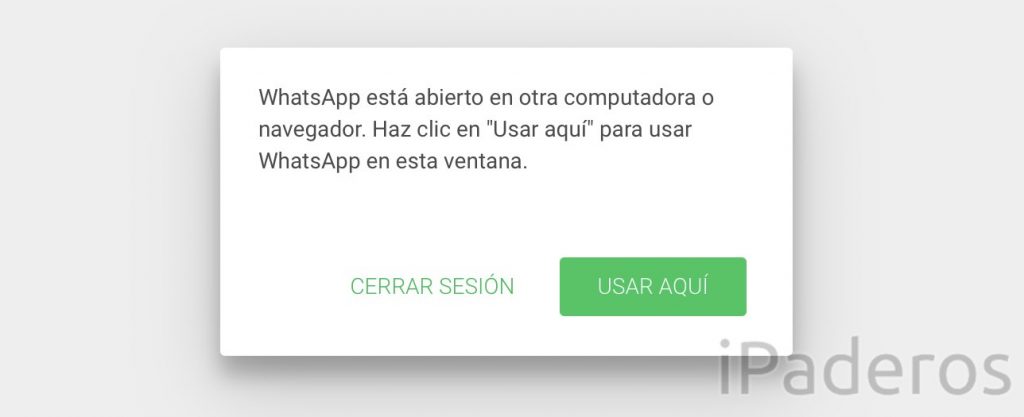
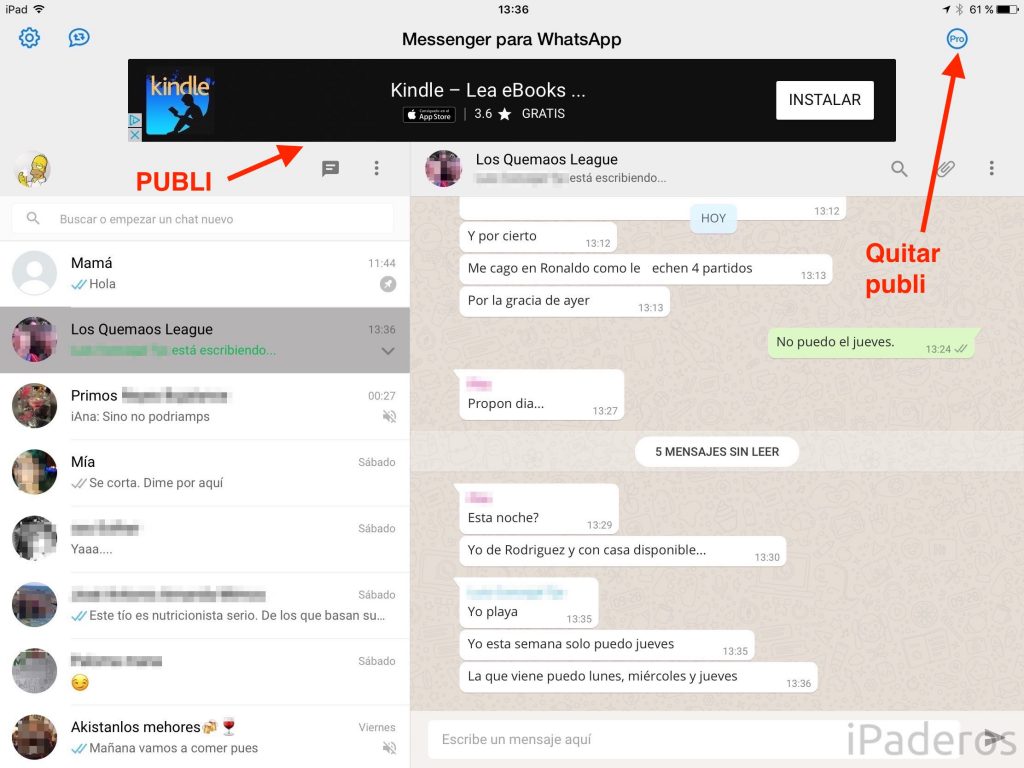
Con esto cierro el círculo y ya tengo Whatsapp disponible en iPhone, iPad y Mac. Aunque nunca llegará a ser igual de bueno que Telegram (sí, soy uno de esos profetas del Telegram)
Y recuerda que siempre nos puedes hacer un favor –> Si te gusta, comparte



Muy buen artículos, super detallado y preciso, muchas Gracias
[…] uso de WhatsApp en nuestro iPad de manera gratuita y sin Jailbreak (puedes leer el artículo desde aquí), aunque debíamos de pagar unos euros si no queríamos recibir publicidad. Hoy os traemos otra […]